教程/設置服務器 – Minecraft Wiki,完整的指南如何在Windows 10/11上製作Minecraft Server Java -Minitool Partition嚮導嚮導
完整的指南如何在Windows 10/11上製作Minecraft Server Java
只需運行pacman -s jre-openjdk-headless,對於openjdk 16 JRE,如果您想與gui一起運行,請刪除“ – 無頭”。.
Minecraft Wiki
在Discord或我們的社交媒體頁面上關注Minecraft Wiki!
沒有帳戶?

教程/設置服務器
這篇文章是一個小作品.
你可以幫助擴展它.
說明:此頁面缺少有關該頁面的重要信息 基岩版 服務器軟件
本教程是獨有的 Java版.
內容
- 1警告
- 2 Java
- 2.1個OpenJDK與OracleJDK
- 2.2 JRE與JDK
- 2.3個無頭Java
- 3.1個Java選項
- 3.2個Minecraft選項
- 3.3示例命令行
- 4.1安裝Java
- 5.1安裝Java
- 5.2設置Minecraft服務器
- 5.3使用時間膠囊
- 6.1安裝Java
- 6.1.1個索魯斯
- 6.1.2 Debian,Ubuntu,Raspbian
- 6.1.3 opensuse
- 6.1.4 Arch Linux
- 6.1.5 Gentoo
- 6.1.6其他發行版
- 7.1安裝Java
- 7.2啟動Minecraft服務器
- 11.1獲取Docker(用於Linux,Mac和Windows)
- 11.2碼頭圖像
- 11.3更新Docker圖像
- 11.4 Docker Minecraft關於Synology Diskstation
- 12.1編寫腳本來啟動服務器
- 12.1.Windows上有1個
- 12.1.MacOS,Linux和FreeBSD上的2
- 12.1.3計劃9
- 12.4.1設置Hamachi
- 12.4.2設置Radmin VPN
- 13.1個IP地址註釋
- 13.2防火牆,NAT和外部IP地址
- 13.2.1個本地網絡專用服務器
- 13.2.2 SRV記錄
本教程將帶您完成 建立自己的 Java版 伺服器 使用Mojang Studios免費分發的默認服務器軟件. 該軟件可以安裝在大多數操作系統上,包括Windows,MacOS,GNU/Linux和BSD.
有關更多教程,請參閱此頁面的底部或教程頁面. 有關更多信息 Minecraft 服務器,請參閱服務器頁面.
- 設置服務器需要一些時間,並且一些技術知識. 除非您具有一些基本的計算機和網絡功能,否則不要嘗試設置服務器. 可能,最好的選擇是在互聯網上查找有關如何設置服務器的指南.
- A Minecraft 服務器不需要是高端機器,但是上網本和筆記本通常不會為好的服務器計算機製作. 與台式計算機相比,它們通常具有低端硬件和不良的I/O性能.
- 如果您的計算機足夠強大,也可以在同一台計算機上託管和播放.
- 不建議在無線網絡(WLAN / WI-FI,尤其是WWAN /移動數據)中擁有許多播放器. 改用有線網絡,例如以太網. 衛星互聯網也不建議.
- 如果您決定不想託管,但仍然想在線玩,請查看一個公共服務器選項 Minecraft 服務器上市網站.
- 如果您仍然想管理服務器,但不在家裡,請查看 Minecraft Minecraft論壇或其他網站的服務器託管區域. 期望每月為這種類型的服務器支付費用,因為找到免費託管是罕見的,但是您可以節省不斷維護服務器的麻煩,並確保它始終在線適合您的玩家.
注意:還有大多數大型服務器都使用的自定義服務器軟件,但是這些應用程序不受Mojang Studios的支持.
警告
在計算機上運行服務器軟件,沒有清楚地了解您正在做的事情,可能會使您的系統很容易受到外部攻擊.
由於您將要運行自己的服務器,因此您應該意識到可能的危險. 按照下面的說明運行不應使您處於風險中,但這是每個人都可以編輯的Wiki,我們不知道您的系統配置,因此我們不能保證您會在危險.
為了運行服務器並避免麻煩,我們強烈建議您至少應該了解以下內容:
- 使用命令行和編輯配置文件
- 一般網絡(IP,DHCP,端口等).)
- 您的系統配置
- 您的網絡配置
- 您的路由器配置(如果您希望其他人通過Internet連接)
一些安全信息:
- 當您宣傳服務器時,請確保:
- 您的服務器未在超級用戶(root(linux))上運行
- 確保這一點 港口25,港口465,港口587 關閉(郵件端口(安全風險/過度背景計算風險))
- 確保端口22(遠程外殼端口)在白名單上使用SSH鑰匙(如果您使用的話,否則將關閉此問題)
- 確保您當前的服務器類型和版本(更新或跳過脆弱版本)
- 檢查您的服務器插件和mods是否已知漏洞
- 不要在主服務器實例上測試插件
- 確保該帳戶沒有任何根源功能(EXP:sudo)
- 將服務器僅發佈到本地主機端口
爪哇
Java是一種編程語言,旨在為Java虛擬機(JVM)創建程序. JVM支持許多不同的平台. 通過這樣做,開發人員為JVM編寫代碼,以及JVM支持的任何平台都可以運行程序. 進一步閱讀.(遠程外殼端口)
本節旨在回答有關Java的一些常見問題,並指導您完成有關Java的一些決定.
OpenJDK與OracleJDK
OpenJDK和OracleJDK非常相似. OpenJDK是Java的官方開源參考實現. OpenJDK是一個開源代碼庫,幾乎所有其他JDK都建立在. 不包括包裝,化妝品和許可證差異OpenJDK與OracleJDK相同.
請注意,OracleJDK(Oracle的“ OTN”構建)需要付費訂閱,以實現商業和生產目的. 這可能包括運行 Minecraft 服務器即使是非營利性的. Oracle確實提供了自己的OpenJDK構建,但它們沒有包裝成安裝程序格式以便於使用.
JRE vs JDK
JRE代表 java r聯合國時間 e環境. JDK代表 java d迴避 k它. JRE是設計用於的包裝工具 跑步 Java程序. JDK是一套旨在的工具 發展 Java程序. JDK隨附JRE的JRE. 如果您有JDK,那麼您有JRE和JVM. 香草 Minecraft 不需要JDK,但是插件可能需要它.
無頭爪哇
無頭Java安裝是Java的修剪版本. 它沒有GUI或鼠標/鍵盤支持. 無頭Java經常用於服務器或其他不需要GUI的環境.
Debian在Java中使用了幾個虛擬軟件包. 這些涵蓋運行時兼容性,有兩種口味。無頭(省略圖形接口)和正常.
常見說明
跑步的一般要旨 Minecraft 服務器是您需要安裝Java,運行服務器,接受EULA並再次運行. 一旦您安裝了Java並打開了命令行,一切基本上都是相同的.
- 檢查CPU,RAM和磁盤空間的系統要求.
- 安裝Java. 為此使用以下特定的OS特定說明.
- 從下載頁面下載服務器罐文件.
- 為jar文件製作新文件夾,然後將其移動到那裡. 這將是所有配置和世界文件都將存儲的地方,因此您不希望這些僅坐在“下載”中.
- 打開命令提示或終端接口. (在Windows:搜索CMD. 在MacOS上:發射台上的開放終端.“
- 再次檢查Java是否可用. 類型Java -version .
- 鍵入CD(更改目錄),然後是通往放置服務器JAR文件的文件夾的路徑. 如果您打開GUI,則可以將文件夾拖到終端窗口中以獲取路徑.
- 通過鍵入Java -Jar Minecraft_server首次運行服務器.jar – nogui(更換罐子名稱(Minecraft_server).在這種情況下,jar)由您命名為JAR文件的任何內容).
- 一個稱為eula的文件.首次運行服務器後,將生成TXT. 在文本編輯器中打開它,然後更改eula = false to eula = true . 它表示您已經閱讀並理解了最終用戶許可協議,您將在使用軟件時遵循這些協議. 如果您不這樣做,當您嘗試啟動它時,服務器將立即關閉.
- 現在已經設置了服務器,您可以簡單地使用Java -Jar Minecraft_server運行它.罐 . 如果您不需要鍵入命令的GUI,請在命令中添加一個空間和-nogui. (有人說它使服務器更快得多.)您還可以使用下面描述的其他一些開關.
此時,您應該運行基本的服務器. 有關配置服務器的更多信息,請參見配置環境. 您絕對想做的一件事是編寫腳本以啟動服務器,因此您不必記住命令行.
Java選項
應在命令行上的Java和-jar之間或在您的啟動腳本中添加Java選項.
記憶限制了最重要的事情 Minecraft 服務器是要運行的內存. -XMX定義允許使用多少內存. -XMX2G(2千兆字節)足以容納5個默認模擬距離的家用服務器(5×21 2 = 2205塊模擬),但請按照您的實際設置將其擴展. 設置太低的值,原因是頻繁的GC停止. 使它過高會使Java 8上的GC太長 – 您首先不應該使用的版本. -XMS(初始內存大小)是下一個最大的旋鈕,但是 僅有的 影響啟動性能. 如果您的服務器還可以運行其他功能 Minecraft, 將其設置為最大尺寸的1/4(因此,對於我們的情況,-xms512m),以達到良好的餘額:當不需要時,JVM將允許將一些內存返回到OS. (返回算法是 非常 保守派,因此對長期績效的影響很小.)如果您的服務器完全專用於 Minecraft, 隨意走更高:使其等於最大尺寸禁用堆縮放並提供最大啟動速度. 一個“軟最大堆大小”(-xx:softmaxheapsize = 1g)可用於某些版本的JRE. JRE將嘗試僅使用這麼多內存,但必要時會最多達到-xmx. 如果您在服務器上運行了很多東西,這可能很有用. GC現代使用的Java 9+上的默認GC Minecraft 是G1GC(Java 8也有它,但默認情況下它已關閉). The flags used by the official launcher -XX:+UnlockExperimentalVMOptions -XX:+UseG1GC -XX:G1NewSizePercent=20 -XX:G1ReservePercent=20 -XX:MaxGCPauseMillis=50 -XX:G1HeapRegionSize=32M works reasonably well, though of course better flags (Brucethemoose)存在. (Aikar的著名旗幟很好,但不是最佳的.)在Java 14+上,可以使用ZGC. 這個GC幾乎沒有滯後,毫秒級的停頓. 刪除所有與GC相關的標誌,然後簡單地使用-XX:+unlockexperentimvmoptions -xx:+usezgc . 與GC相比,以外的其他調整標誌要重要得多(默認值得很好),儘管-xx:-zproactive值得一試. VM在Solaris上,使用-D64告訴JVM正確使用您的64位處理器. 由於沒有人使用Solaris,這是無關緊要的. GRAALVM可以更快地進行計算,從而使諸如塊生成之類的操作受益. 基本版本在常見的“熱點” Java 9-15中捆綁在一起,但後來由於維護負擔而被刪除. 現在您需要單獨下載它:使用Brucethemoose的說明.
總而言之,合理的標誌組合可以像-xmx4g -xms1g -xx一樣簡單:softmaxheapsize = 3g -xx:+unlockexperimentimentvmoptions -xx:+use usezgc . 這就對了. 您可以從復雜的標誌中擠出一些位,但是您可以從修改後的服務器軟件中獲得更多. 實際上,所有嚴肅的討論(e).G. 服務器性能的Aikar和Brucethemoose假設一定程度的改裝.
Minecraft選項
服務器罐的選項 後 -jar minecraft_server.罐子部分. 運行-HELP以查看所有可傳遞給服務器的所有可用參數. 以下是服務器可用命令行選項的列表.
- Nogui與此選項相同,以使其與非常舊版本的服務器向後兼容,但是-nogui是可取的,因為它與其他選項的格式匹配
以下選項可從服務器獲得.屬性也是如此. 編輯該文件可能是一個更好的主意,以更輕鬆地管理:
–世界這個世界文件夾的名稱,其中.DAT居住. (默認:世界)這與級別名稱相同 . –端口要聆聽的端口,覆蓋服務器.屬性值. (默認:-1,從服務器讀取.屬性)請參閱服務器.屬性,選項“服務器端口”,以限制此值.
示例命令行
- 在端口1337上的文件夾“冷”中運行一個世界,允許使用1克RAM:java -xmx1g -jar minecraft_server.罐子 – 港口1337 – 諾格 – 世界冷 .
Windows說明
安裝Java
這 Minecraft 服務器需要Java運行時環境(也稱為JRE或簡稱Java). 為了安全性,您只能使用Java的最新版本. 要驗證您有最新版本,請執行 一 以下的:
- 打開Windows控制面板,查找Java(可能位於程序類別內),然後單擊更新.
- 訪問http:// java.com/en/下載/安裝.JSP. 這將從瀏覽器中執行自動版本檢查. 但是,Google Chrome和Firefox瀏覽器不運行Java內容,因此無法通過瀏覽器檢查Java.
- 打開命令窗口並輸入命令java -version . 如果報告了版本號,請檢查Java網站以查看最新版本號是什麼.
如果您沒有Java或您的版本已過時,請在https:// indeptopenjdk上下載最新版本.net/(openjdk)或http:// www.爪哇.com/ download/(Oracle“ OTN” JDK)
MACOS說明
請記住,服務器無法在MacOS 10上正確運行.4歲和更早,可能會崩潰您的機器.
安裝Java
打開終端.
- 通過運行Java -version檢查您是否有Java . 確保它比1新.6(最好是新的.8),對於大多數版本,或1個Java 17+.17&1.18.
- 如果您沒有Java,則可以通過Homebrew進行安裝:
- run/bin/bash -c“ $(curl -fssl https:// raw.githubusercontent.com/homebrew/install/master/install.sh)“首先安裝自製的.
- 運行BREW安裝OpenJDK以安裝Java(OpenJDK).
設置Minecraft服務器
使用時間膠囊
本節中的內容有爭議.
本節絕對不應在此部分中(在#IP地址註釋下更適合),但是它也可能不屬於本文. 我們沒有添加有關TP-Link,D-Link,Linksys和所有其他品牌的說明?
一些房屋使用機場時間膠囊作為無線路由器而不是其他品牌. 本節將教您如何在不弄亂文件服務器的情況下設置一個.
注意:確保您擁有管理用戶名和密碼.
- 開放系統首選項>網絡.
- 單擊高級按鈕,然後在TCP/IP下進行.
- 如果說配置IPv4,請將該選項更改為將DHCP與手動地址一起使用.
- 將IP地址更改為10.0.1.x,其中x是DHCP範圍下兩個數字的最後一個數字之間的數字(i.e. 10.0.1.2至10.0.1.254將在2到254之間).
- 現在轉到共享部分,並確保互聯網共享已打開.
- 現在,打開機場公用事業並編輯時間膠囊設置.
- 在網絡下進行,並確保將選項路由器模式設置為DHCP和NAT. 現在,單擊端口設置下的 +按鈕.
- 輸入以下內容:
- 描述:Minecraft Server(或任何您想調用的東西)
- 私人IP地址:您為第四步選擇的地址.
就是這樣! 您現在準備配置服務器.
Linux說明
Linux有許多不同的稱為分佈(發行版)的品種. 這些發行版中的一些設計或更適合運行服務器. 如果要設置專用服務器,建議使用這些發行版之一.
總的來說. 因此,在適用的情況下,建議您使用開源程序,例如OpenJDK.
安裝Java
對於大多數發行版,建議安裝OpenJDK 16(1.17+)或OpenJDK 8(對於低於1.17)來自官方存儲庫. 有關Oracle Java,請參閱Oracle的下載頁面.
注意:雖然不影響Minecraft服務器,但Java的Javafx或其他專有方面需要單獨安裝.
下面的每個發行版都包含特定說明,但並非所有人都已更新為1.17. 如果僅說要安裝OpenJDK 8,那意味著尚未將其更新為1.17.
Solus
運行sudo eopkg install openjdk-8以安裝OpenJDK.
對於OracleJDK,請參閱Solus幫助中心
注意:OpenJDK 11不在Solus的存儲庫中.
Debian,Ubuntu,Raspbian
注意:您可能需要通過運行sudo apt-get安裝軟件properties-common和/或“ python-software-properties”來安裝軟件包“軟件 – 普羅托斯 – 命令”使用apt-add-repository命令.
由於許可問題,存儲庫經常用於安裝Oracle Java. 現在建議您安裝OpenJDK 8或更高.
可以使用一個命令安裝OpenJDK:
- sudo apt更新; sudo apt-get install openjdk-8-jdk headless ewner Minecraft 服務器1.17
- sudo apt更新; sudo apt安裝OpenJDK-16-jdk-headless in or或更高版本 Minecraft 服務器1.17
刪除命令的“無頭”部分將安裝Java的所有組件.
Opensuse
注意:由於可能的不穩定性,不建議用作專用服務器.
只需從終端運行命令:java-1_8_0-openjdk中的sudo zypper
Java應該安裝.
注意:在Opensuse Leap 15中測試15.1
Arch Linux
Java 8和16都在Arch Linux的重新播放中.
只需運行pacman -s jre-openjdk-headless,對於openjdk 16 JRE,如果您想與gui一起運行,請刪除“ – 無頭”。.
只需運行pacman -s jre8-openjdk-headless,對於openjdk 8 jre,如果您想與gui一起運行.
如果您遇到問題,建議您參考Archwiki
Gentoo
運行Emerge – ask virtual/jdk
其他發行版
檢查您的發行版的文檔. 它應該有有關如何安裝OpenJDK的信息.
另外,您可以直接訪問Java的網站以下載Linux的Java軟件包. 大多數發行版都可以使用(32或64位). 網站上給出了安裝這些不同軟件包的說明.
如果在安裝過程中,請索取密碼,請輸入您的密碼. 如果您被問到“這還可以[y/n]. 現在應該安裝Java.

一個簡單的安裝程序腳本(也安裝Java)
注意:這是一個非常早的項目,考慮到脫機安裝,並將定期更新以使其更加用戶友好.
FreeBSD說明
本節需要更新.
請更新本節以反映最新更新或新可用的信息.
原因: 官方人們已經使用Java 8已有一段時間了,所以Java 7肯定已經過時了. OpenJDK8的許多崩潰都消失了,因此也許一旦測試,可以刪除整個Linux-Compat的東西.該部分用FreeBSD進行了測試10.0 AMD64和’JRE-7U65-LINUX-I586.柏油.gz’
安裝Java
由於openjdk的性能和崩潰問題, Minecraft 服務器,我們將安裝為Linux製造的Oracle JRE.
在安裝此JRE之前,您必須在FreeBSD上安裝Linux二進制兼容性,您可以關注此文檔.
Jave需要一些有關Proc的信息. 您必須安裝linprocfs,鍵入:KLDLOAD LINPROCFS MOUNT -T LINPROCFS LINPROCFS/COMPAT/LINUX/PROC
並將此行添加到 /etc /fstab:
linprocfs/compat/linux/proc linprocfs rw 0 0
Oracle JRE的依賴項標記為禁止,安裝將失敗. 轉到/usr/ports/textproc/linux-f10-expat2.0.1/在makefile中刪除以firebidden =開始的線路= .
接下來,由於許可問題,您必須手動獲得Linux Tarball(例如`jre-7U65-Linux-i586.柏油.gz’)來自Java官方網站,然後將文件複製到/usr/ports/distfiles . 然後要安裝JRE,轉到/usr/ports/java/linux-sun-jre17/and intak .
注意:該部分的先前版本,在FreeBSD上進行了測試9.2 AMD64是這樣解釋的:您可能必須將makefile中的jre_update_version變量設置為實際數字(e.G. 45在此示例中)並運行’make install no_checksum = 1′.
嘗試運行Java -version . 您可能會得到一條消息,它找不到libjli.所以 . 修復它的一種方法是將您的Java路徑明確添加到搜索中. 做一個符號鏈接:
ln -s/usr/local/linux-sun-jre1.7.0/lib/i386/compat/linux/usr/lib/java
和/compat/linux/etc/ld.所以.conf.D/Java.conf add:
/usr/lib/java/usr/lib/java/jli
運行/compat/linux/sbin/ldconfig . 現在Java -version應該起作用.
啟動Minecraft服務器
創建一個文件夾並複制 Minecraft 服務器罐中.
在實際版本中,如果您以通常的方式運行服務器,您將獲得此異常,因此無法實現此epoll_create,因此我們將此行添加到命令中以修復-djava.尼奧.頻道.spi.SelectorProvider = Sun.尼奧.ch.PollSelectorProvider .
啟動的命令就像:Java -XMX1024M -XMS1024M -DJAVA.尼奧.頻道.spi.SelectorProvider=太陽.尼奧.ch.PollSelectorProvider -Jar Minecraft_server.1.7.10.罐子-Nogui計劃9
Alien-Convert Path_to_your_jre.deb chmod〜/〜rwx#for當前用戶snarf java -jar path_to_server_jar.jar xvmf in acme
在此示例shell腳本中已使用了位置持有人,包括path_to_your_jre.deb and path_to_server_jar.罐子用 /insertaccountregistername /替換它們 /. /insertjrename.deb和 /insertaccountregistername /. /insertjarname.罐
主持人
主持人是託管提供商的應用程序,用於在雲中託管應用程序. Minecraft 可作為主機上的一鍵應用程序包提供. 安裝大約需要2分鐘,有關於如何配置服務器並開始播放的指令. 你可以有多個 Minecraft 一台服務器上的服務. 在這裡嘗試免費演示.
Cloudron
Cloudron是一個在服務器上使用自宿主應用程序的平台. Minecraft 可作為Cloudron上的單擊應用程序可用. 它帶有一個用於管理的Web界面 Minecraft 從瀏覽器. 您還可以有多個安裝 Minecraft 在同一服務器上. 您可以在此處嘗試演示(用戶名:Cloudron密碼:Cloudron)
Docker
Docker是一個基於容器的免費平台,可幫助隔離一個實例 Minecraft 彼此和主機系統的服務器. Docker和容器存儲庫的所有者不隸屬於Mojang.
獲取Docker(用於Linux,Mac和Windows)
Docker圖像
- 通過運行Docker Pull Sirplexus/Minecraft-Server-Sandanlone下載圖像:最新
- 設置帶有端口25565打開的容器,1G RAM分配並命名為“ MyServer”:Docker Container create-Publish 25565:25565:25565/tcp -name“ myServer” -env ram = 1G sirplexus/minecraft-server-server-server -server-server-sandalone-SandaloneSandalOneAloneSandalOneAloneSandalOneAloneSandalOnealOne
- 啟動容器:Docker容器啟動MyServer
更新Docker映像
用於更新Minecraft-Server-Standalone運行
Docker Pull sirplexus/Minecraft-Server-Standalone:最新
Docker-Minecraft關於Synology Diskstation
注意:這是為了自我託管的世界而不是獨立的世界. 您將需要下載服務器.正式網站的罐子.
Docker是許多新的Synology Diskstation上的“附加軟件包”,其中許多功能足夠強大,至少可以運行一個Docker Minecraft.
在啟動Docker之前,您需要製作一個包含版本的文件夾 Minecraft 您想播放(必須命名為“服務器.jar”)和尤拉(Eula).TXT(在“常見指示”下閱讀有關此的信息).
設置的方式 Minecraft Synology Diskstation上的服務器是:
- 在您的磁盤上安裝並打開碼頭機
- 搜尋 “sirplexus“在註冊表下找到”sirplexus/minecraft-server“. 右鍵單擊和”下載此圖像“.
- 下載後,您可以在圖像下找到圖像. 按 ”隆格“
- 按 ”進階設定“然後轉到標籤”體積“. 添加Previus創建的文件夾並將“ Mound Path”設置為“”/srv/minecraft“.
- 轉到標籤”端口設置“並分配一個”本地端口“. 這是您將連接到的端口 Minecraft Launcher.
- 按 ”申請“ 和 ”下一個“ 然後再次 ”申請“要完成容器.
您現在可以玩 Minecraft 在您的綜合磁盤上. IP地址是DiskStation的IP和端口號的IP,分配了undet步驟5.
配置環境
編寫腳本來啟動服務器
每次啟動時,都必須記住服務器的命令行選項肯定很無聊. 幸運的是,我們可以將其寫下來,然後將其運行.
在窗戶上
腳本的Windows版本稱為批處理文件. 在文件夾中創建一個文本文件,將jar放在“啟動”中.蝙蝠”,然後右鍵單擊它使用記事本. 粘貼以下內容:
@迴聲 OFF JAVA -XMS1024M -XMX2048M -JAR MINECRAFT_SERVER.罐子-Nogui 暫停
雙擊文件以啟動您的服務器. 您可能會得到“ class_not_found”和serverguiconcole錯誤,只需忽略這些錯誤,就應該看到“服務器線程/信息”對話框啟動服務器.
“暫停”命令可以保持窗口打開,以便您可以閱讀服務器停止後發生的事情.
在MacOS,Linux和FreeBSD上
所有這些系統在命令行上使用稱為“ Posix Shell腳本”的常見腳本語言. 在文件夾中創建一個文本文件,將jar放在“啟動”中.sh”並寫下以下內容:
#!/bin/sh 光碟 “$(dirname “$ 0“)“ exec java -xms1g -xmx1g -jar服務器.罐子-Nogui
現在保存文件. 運行CHMOD A+X啟動.sh(或到達腳本的任何位置)以使其可執行. 您現在可以通過雙擊或運行來運行文件 ./開始.在文件夾中SH(或從外部使用整個路徑).
如果要添加像Windows示例這樣的暫停部分,請刪除Exec Word,然後添加一行讀取-n 1 -P“等待. “ 到最後. 如果您通過雙擊GUI運行腳本,這將很有用.
在計劃9上
(我不使用計劃9,所以我絕對不知道如何使用RC,PSH,ACME,SNARF MAGIT. 有人請添加.)
啟動和維護腳本
另外,您可以管理/自動化啟動和關閉 Minecraft 服務器使用諸如下面列出的腳本之類的服務器:
- Minecraft Server Control腳本(MSC)是UNIX和Linux Power的服務器管理腳本 Minecraft 伺服器. 功能包括:
- 運行多個 Minecraft 世界.
- 開始,停止和重新啟動單個或多個世界.
- 創建,刪除,禁用和啟用世界.
- 包括對其他服務器類型的支持:Forge,BungeeCord,SpigotMC等.
- 自動備份世界,刪除比X天大的備份,然後重新啟動世界.
- 訪問Minecraft服務器控制腳本GitHub頁面以獲取更多信息.
- MSM還可以定期創建世界編輯兼容備份.
- 通過可配置的遊戲內消息使玩家通知玩家,例如“在10秒內關閉!“
- 將游戲內命令(例如“ Say”,“ OP”和“白名單”)暴露於終端.
- 所有命令的選項卡完成都可以簡單地學習.
- 訪問Minecraft Server Manager的GitHub頁面以獲取完整的功能列表.
- 在Centos和Fedora上工作
- 通過各種可讀和無法訪問的監獄保護服務器
- 使用RCON安全重新啟動和停止操作
- 可以與Minecraft Command Center腳本結合使用,以易於管理
轉發端口
當您擁有路由器時,使用端口轉發,您希望讓用戶通過它連接到服務器. 如果您希望出於當地原因託管服務器,則不需要這樣做. 請記住,端口轉發可能會導致安全風險.
端口轉發時,它會隨路由器如何要求您提供信息而變化. 如果您不明白路由器希望如何輸入信息,請嘗試訪問Portforward.com進行教程.
設法找到路由器的管理頁面並找到端口轉發頁面;點擊添加新服務 (可能行不通) (如果您使用Belkin,這可能很難執行)或自定義服務. 當您獲得一個要求設置新規則的頁面時,它應該提示您要調用它. 您可以按照自己的意願將其命名,但為簡單起見,請命名”Minecraft“. 然後,您想尋找“類型”. 如果“ TCP/UDP”或“兩個”不是一個選項,則必須為兩個協議創建兩個規則. 對於端口(內部和外部),請輸入25565. 如果它要求除輸出IP(或內部IP,服務器IP)以外的其他任何內容,請留住並繼續.
要查找計算機的IP地址,請使用以下步驟:
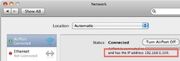
Windows Press⊞win + r;這應該是“運行”對話框. 鍵入CMD並命中↵輸入 . 這應該打開帶有黑色背景的命令窗口. 從那裡鍵入ipconfig並按下 . 您應該得到文字列表. 滾動到“無線LAN”(如果使用無線)或“以太網”(如果使用有線連接),然後查看“ IPv4地址”. 在此右側應該是一串數字(xxx形式的數字).xxx.xxx.xxx). 通過右鍵單擊窗口並選擇“標記”,然後突出顯示區域並擊中Enter,將其複制下來. 不要復制任何括號或字母. MAC將您的方式定位到桌面. 在徽標下方的Apple菜單上拉下,然後向下滾動到 系統首選項;然後選擇”網絡“您的IP應該在右下方為“ IP地址(xxx).xxx.xxx.xxx)”. 擁有IP後,請將其複制. Linux您要么使用網絡診斷中心(取決於分銷),要么使用IFConfig終端 . 輸出應返回所有接口. 搜索INET ADDR:XXX.xxx.xxx.xxx,複製xxx.xxx.xxx.xxx號碼下降. 擁有此IP後,請在“輸出IP /服務器IP”或詢問服務指向的任何方式中輸入它. 完成後,找出要保存/繼續/申請的說明的位置. 而且您已經成功轉發了. 當你運行 Minecraft 服務器,您必須將服務器IP字段留在服務器屬性中. 為了使人們連接到您的服務器,他們必須使用您的外部IP,您可以在IP Chicken等網站上找到它. 如果您不想使用這樣的IPS,請使用Dyndns服務(例如NOIP DYNDNS)
[完整指南]如何在Windows 10/11上製作Minecraft Server Java
很多人不知道 如何製作Minecraft Server Java 在Windows 10/11上. 如果您也試圖弄清楚,這篇文章 Minitool 值得一讀. 它提供了Minecraft服務器設置的完整指南,並說明其他相關信息.
Minecraft是一款廣受歡迎的視頻遊戲,您可以在其中創建一個無限可能性冒險的世界. 但是,對於許多新手甚至經驗豐富的用戶,許多操作都不熟悉,例如 如何設置Raspberry Pi Minecraft服務器, 如何增加Minecraft FPS, 以及如何設置Minecraft服務器. 在這篇文章中,我們將闡明Windows 10/11上Minecraft Server設置的終極指南.
![Xbox IP Finder |如何在Xbox上拉IP? [2023更新]](https://www.partitionwizard.com/images/uploads/2022/08/xbox-ip-finder-thumbnail.jpg)
Xbox IP Finder |如何在Xbox上拉IP? [2023更新]
你知道如何在Xbox上獲取某人的IP嗎? 如果您也試圖弄清楚,那就來了. 這篇文章提供了4個Xbox IP查找器.
您可以免費設置Minecraft服務器嗎
您可以免費製作S Minecraft服務器嗎? 當然,答案是“是”. 您可以使用Mojang提供的免費服務器軟件創建自己的私人Minecraft Server Java. 如何創建Minecraft服務器? Minecraft Server設置相對複雜且耗時,因此我們編寫一個完整的指南來解釋此過程. 讓我們繼續閱讀.
在Minecraft Server設置之前要知道的重要事項
在開始在Windows 10/11上創建Minecraft Server Java版本之前,有必要了解重要的東西. 在這裡,我們總結它們如下:
Minecraft服務器設置的建議系統要求:
- 球員: 3-5
- 中央處理器: 基於英特爾核心的CPU或基於AMD K8的CPU,更好
- 內存: 3GB或更多
- 硬盤驅動器:>至少18 GB的自由空間
- 上/下來: 8 mbit/s – 4 mbit/s
如果您不知道如何檢查計算機規格,則可以參考 這個帖子. 此外,您應該熟悉網絡配置,包括路由器配置,IP,TCP,UDP,DHCP,端口等. 準備好後,讓我們看看如何在Windows 10/11上製作Minecraft服務器.
如何在Windows 10/11上製作Minecraft Server Java
Minecraft服務器允許玩家在線玩或通過本地網絡與他們的朋友一起玩. 但是,很多人不知道如何在Windows 10/11上設置Minecraft服務器. 不用擔心. 在這裡,我們將提供一個完整的指南,其中包括7個簡單的零件.
注意:設置Minecraft服務器需要更改您的家庭網絡配置. 因此,請確保您知道自己在做什麼. 如果您想為朋友購買小型專用服務器,請確保查看 Minecraft領域.
第1部分. 獲取最新版本的Minecraft Java版
首先,您需要在Windows 10/11上安裝Minecraft Java版. 如果安裝了它,則可以跳過此部分並繼續第2部分. 不知道如何下載Windows Minecraft Java版? 這個帖子 為您提供詳細的步驟.
第2部分. 獲取最新版本的Java
如何在Minecraft Java中製作服務器? 要平穩地在Windows 10/11上設置Minecraft服務器,請確保已安裝了最新版本的Java. 您可以按照以下步驟進行 檢查Java版本 第一的:
步驟1. 類型 CMD 在搜索框中,然後右鍵單擊 命令提示符 應用程序和選擇 以管理員身份運行.
第2步. 在高架命令提示窗口中,鍵入 Java- version 命令並擊中 進入. 那麼您可以查看已安裝的Java版本.
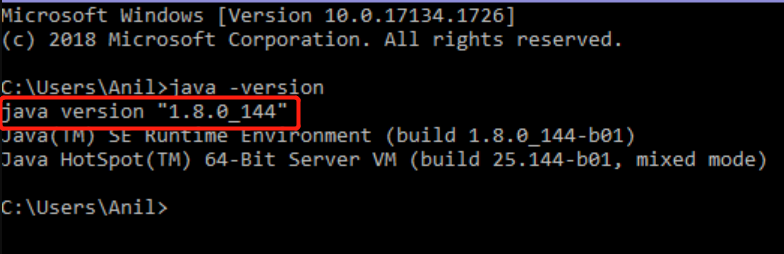
步驟3. 如果您還沒有在Windows 10/11上安裝最新的Java,則可以參考以下指南以安裝它.
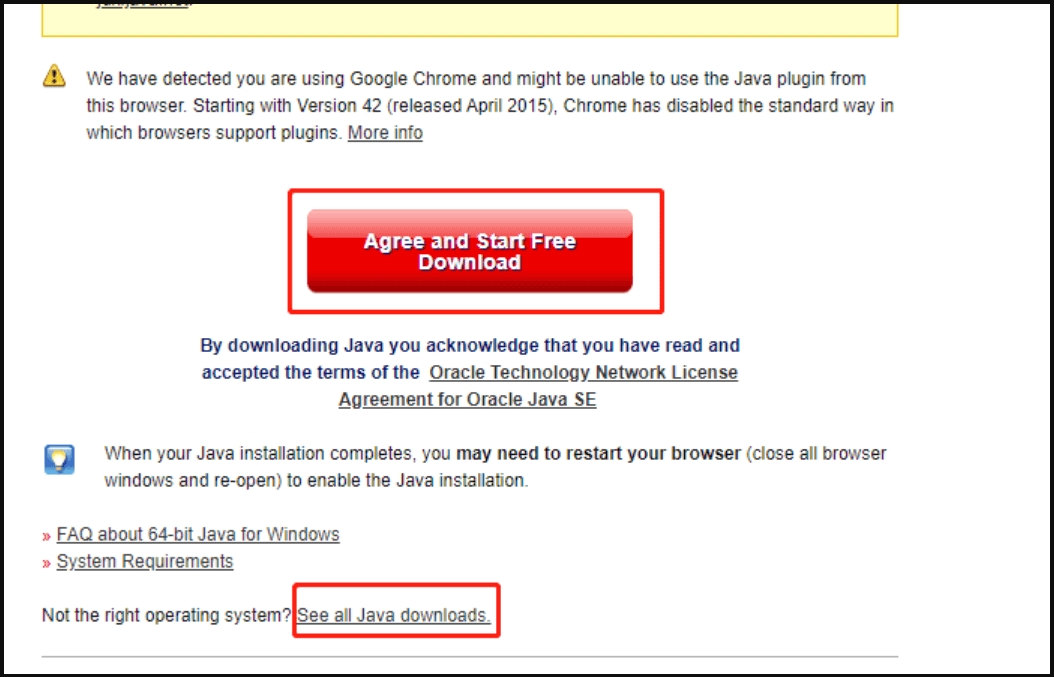
第3部分. 獲取最新版本的Minecraft服務器
現在,是時候在Windows 10/11上下載Minecraft Server軟件了. 請按照以下步驟獲取最新版本的Minecraft服務器.罐子文件.
步驟1. 點擊 這裡 要打開Minecraft服務器下載頁面,然後單擊 Minecraft_server.罐 關聯.
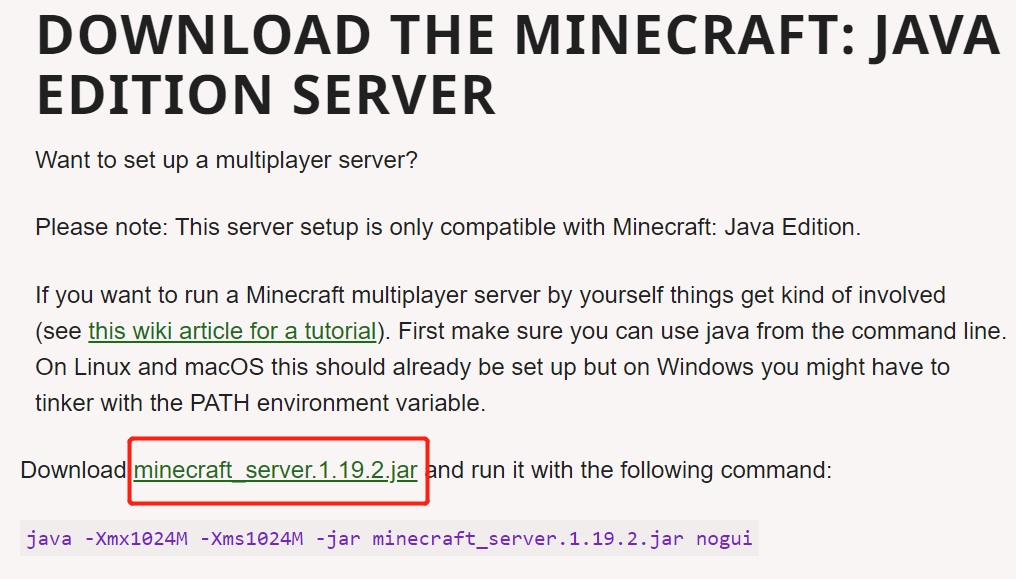
第2步. 選擇一個位置以保存Minecraft服務器下載的JAR文件. 如果提示您有警告消息,請單擊 保持.
步驟3. 在運行此文件之前,您可以通過右鍵單擊桌面並選擇 新>文件夾. 然後命名文件夾 Minecraft服務器 並移動 伺服器.罐 文件夾.
步驟4. 右鍵單擊 伺服器.罐 文件並單擊 打開 調整這個軟件. 然後,它將為Minecraft Server設置創建一些配置文件,並將其放置在新創建的文件夾中.
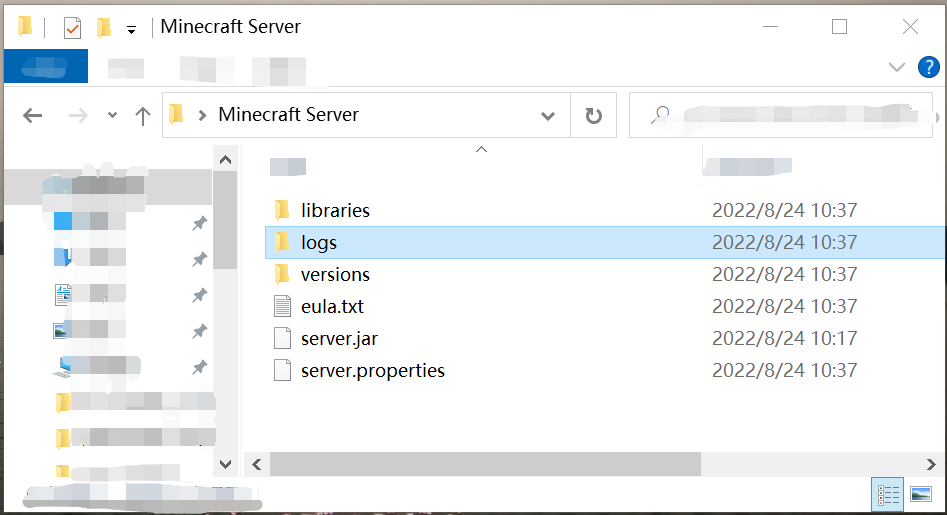
步驟5. 您需要接受 尤拉 服務器協議. 在 – 的里面 Minecraft服務器 文件夾,右鍵單擊 Eula>文件並選擇 用記事本打開.
步驟6. 在記事本中打開的EULA文件後,更改 eula = false 到 > eula = true 然後單擊 ctrl + s 保存它.
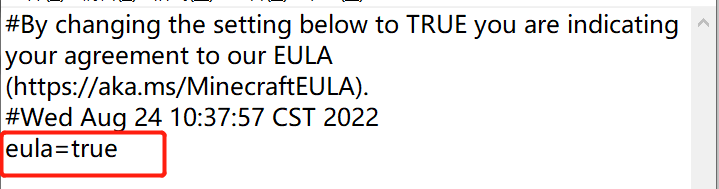
步驟7. 在 – 的里面 Minecraft服務器 文件夾,右鍵單擊 伺服器.罐 文件並選擇 打開 要下載更多必需的文件夾/文件. 那麼您應該在 Mincecraft切斷 窗戶.
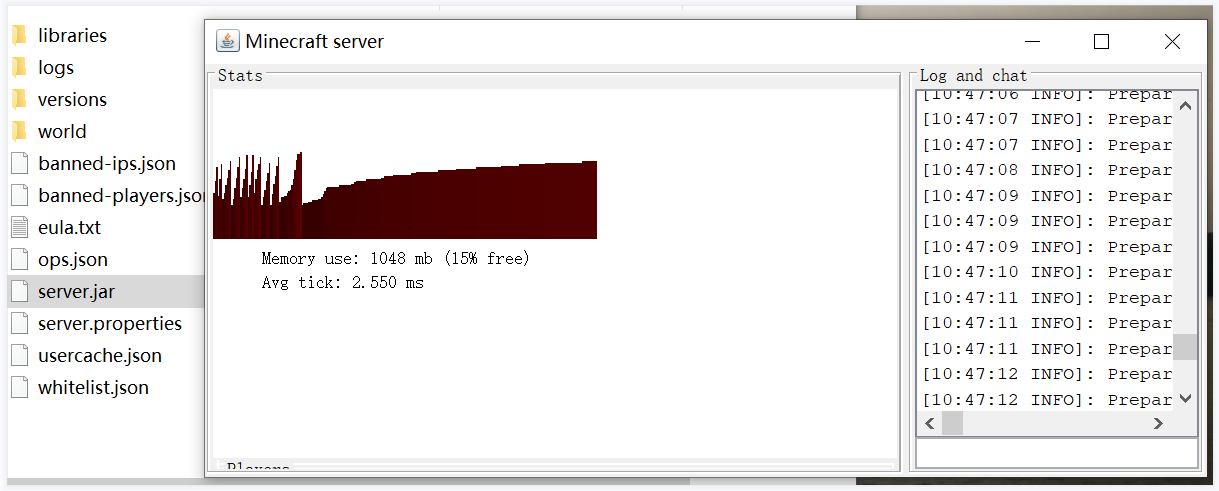
完成後,Minecraft服務器應正式啟動,您可以在 多人遊戲 當您的朋友與您的互聯網連接時. 如果您想讓您的朋友從其他Internet連接加入遊戲服務器,請繼續進行以下部分.
第4部分. 為Minecraft服務器創建批處理文件
為了平穩運行Minecraft服務器並防止盡可能多的滯後,您可以創建一個批處理文件. 就是這樣:
步驟1. 打開 Minecraft服務器 再次,右鍵單擊空白空間,然後選擇 新>文本文檔 要創建一個新文檔,然後命名 start_server>.
第2步. 按兩下 start_server 文件以在記事本中打開它,並在其中添加以下文本. 這些命令會 在我的世界中添加更多RAM 並幫助服務器順利運行.
確保您更換 Minecraft_server.罐 用確切的名稱 .罐子文件.
AVA -XMX1024M -XMS1024M -JAR MINECRAFT_SERVER.罐
暫停
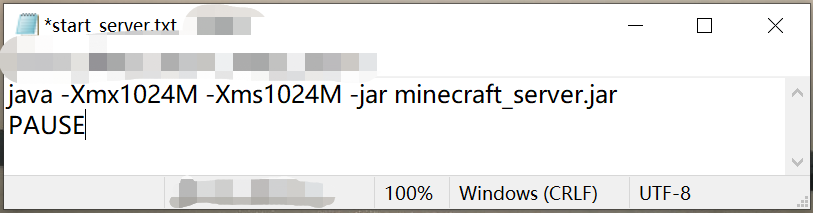
步驟3. 選擇 文件>另存為 並更改 另存為類型 到 全部文件, 並添加 .蝙蝠 在文件名的結尾,然後單擊 節省. 然後,您可以刪除 舊的start_server 文件.
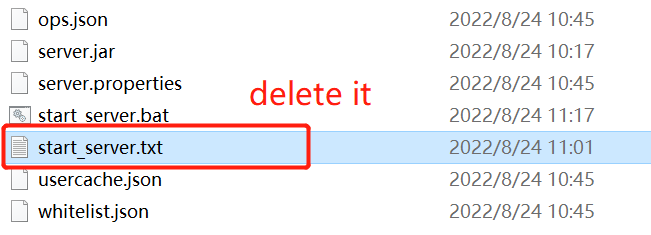
完成後,您可以使用 start_server.蝙蝠 文件並查看是否正確啟動. 如果沒有,請確保您有正確的 .jar文件名是命令提示需要啟動的.
第5部分. 設置Minecraft服務器屬性
這部分向您展示瞭如何自定義您想在服務器中玩的Minecraft遊戲.
步驟1. 在 – 的里面 Minecraft服務器 文件夾,右鍵單擊 伺服器.特性 申請並用記事本打開.
第2步. 在裡面 記事本 窗口,您會發現很多屬性. 以下是您可能要設置的屬性:
- gamemode =創意 (讓玩家在遊戲中建立,打破和飛行)
- Spawn-monsters = false (停止怪物和危險的敵人產卵)
- pvp = false (禁用玩家互相傷害的能力)
- 啟用command-block = true(使用命令塊)
- max-players =您想在服務器中託管的玩家數量
- Level-name =新地圖的名稱
步驟3. 更改這些屬性後,單擊 ctrl + s 保存它們.
第6部分. 向前移動Minecraft服務器
要讓您的朋友從不同的Internet連接連接到服務器,需要轉發Minecraft服務器的端口. 如果您不清楚該過程,則可以從中獲得詳細的步驟 帖子. 端口轉發後,您可以閱讀 本文 要查看如何將朋友添加到Minecraft服務器.
第7部分. 連接到Minecraft服務器
現在,讓我們看看如何連接您剛創建的Minecraft服務器.
步驟1. 打開 Minecraft服務器 再次文件夾並運行 start_server.蝙蝠 文件啟動服務器.
第2步. Minecraft發射後,請轉到 多人遊戲 主菜單上的標籤,然後單擊 添加服務器.
步驟3. 在下面輸入您的服務器名稱 服務器名稱 部分並在下面鍵入您的公共IP地址 服務器的IP地址 部分,按 完畢 按鈕.
您可能需要在服務器地址之後輸入Colon Plus和端口(25565).
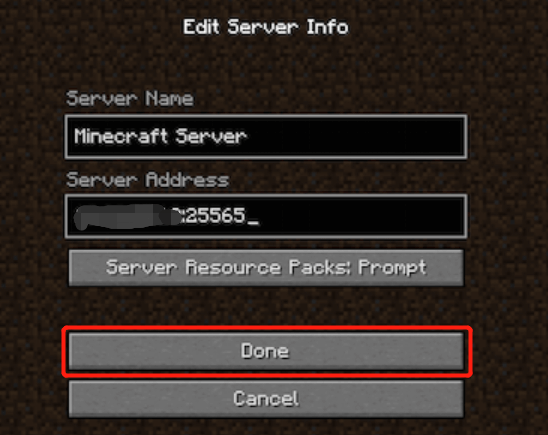
步驟3. 回到 多人遊戲 選項卡,然後您將看到列出的服務器. 選擇服務器,然後單擊 加入服務器. 現在,您應該連接到服務器.
如何在Windows 10/11上製作Minecraft Server Java版本? 現在,我相信您已經知道答案了. 如果您有任何疑問或建議,請將它們留在以下評論領域.
進一步閱讀: 您想有效地管理窗口和磁盤嗎? Minitool分區嚮導是一個不錯的選擇,可以幫助您擴展/調整/刪除分區,將磁盤轉換為MBR/GPT,遷移OS等.
- 推特
關於作者
Ariel多年來一直是Minitool的高度專業計算機技術編輯. 她對研究與計算機磁盤,分區和Windows OS相關的所有知識充滿熱情. 到目前為止,她已經完成了數千篇涵蓋廣泛主題的文章,並幫助許多用戶解決了各種問題. 她專注於磁盤管理,操作系統備份和PDF編輯的領域,並為讀者提供有見地和信息豐富的內容.
如何加入Minecraft服務器(PC / Java版)
如果您想加入Minecraft PC / Java Edition服務器,則需要考慮一些事情:
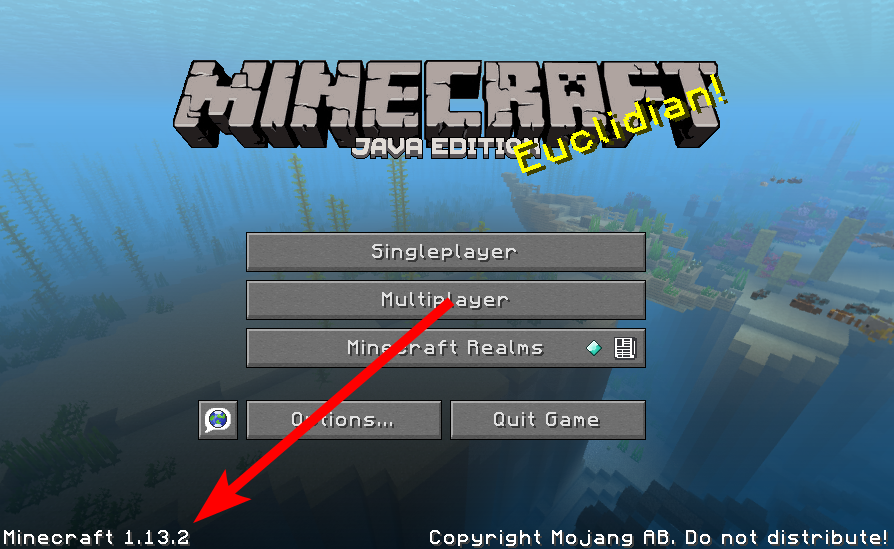
- 服務器必須運行任何Minecraft PC / Java Edition服務器類型.
- 在計算機上安裝了Minecraft. 您可以從Minecraft的官方網站下載安裝程序:https:// minecraft.net/en-us/download/
- 您的Minecraft客戶端必須與服務器運行的版本相同. 您可以在Minecraft客戶端的左下角找到版本.
如何識別服務器地址(IP和端口)
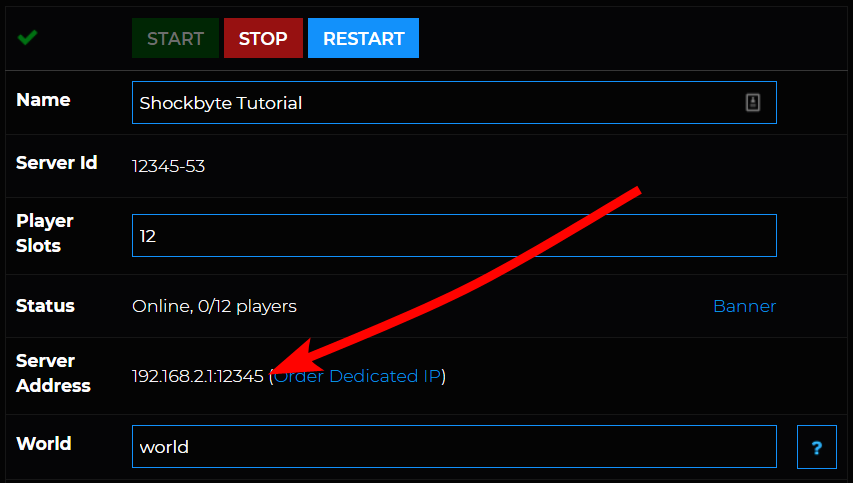
要開始,您需要確定要加入的服務器的地址. 如果您擁有Shockbyte服務器,則可以在您的服務器上找到您的服務器地址 多晶服務器面板 (https:// mc.震驚.com). 如下屏幕截圖所示,它將標記為“服務器地址”.
在上面的示例中,服務器地址為192.168.2.1:12345 . 解決這個問題,服務器IP是在“:“符號,此後是服務器端口的最後五個數字 .
如何連接到您的服務器(PC / Java)
現在您已經擁有服務器地址,可以按照以下步驟加入服務器:
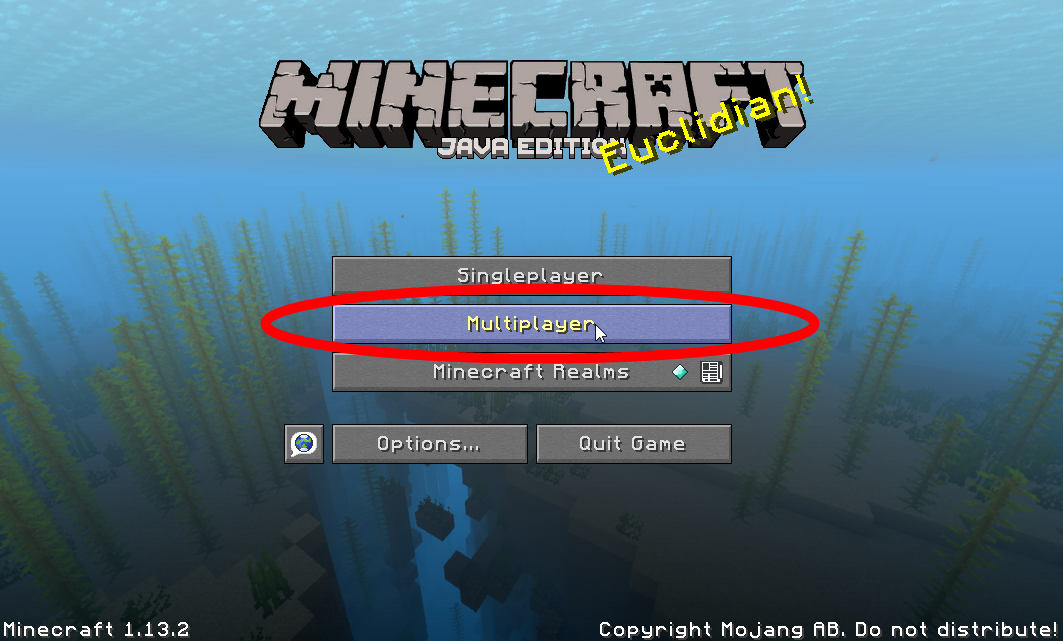
- 在Minecraft客戶端,單擊 多人遊戲 按鈕.
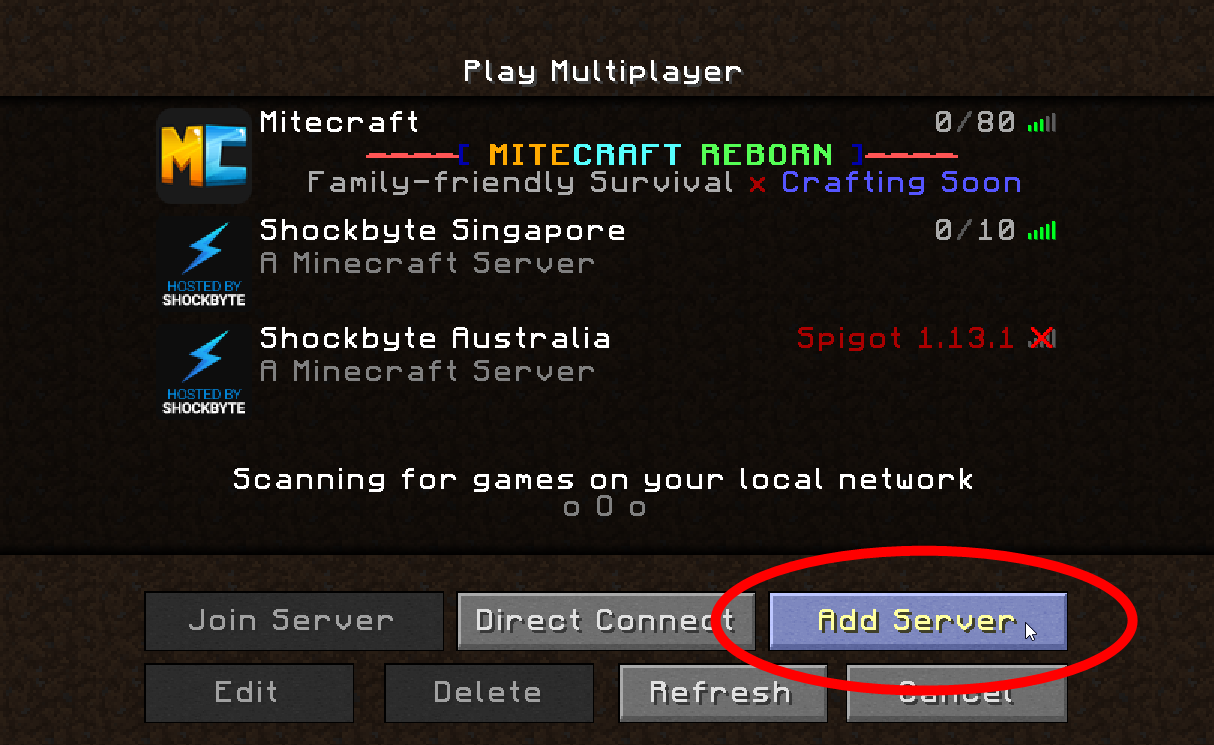
在多人遊戲屏幕上,單擊 添加服務器 按鈕.
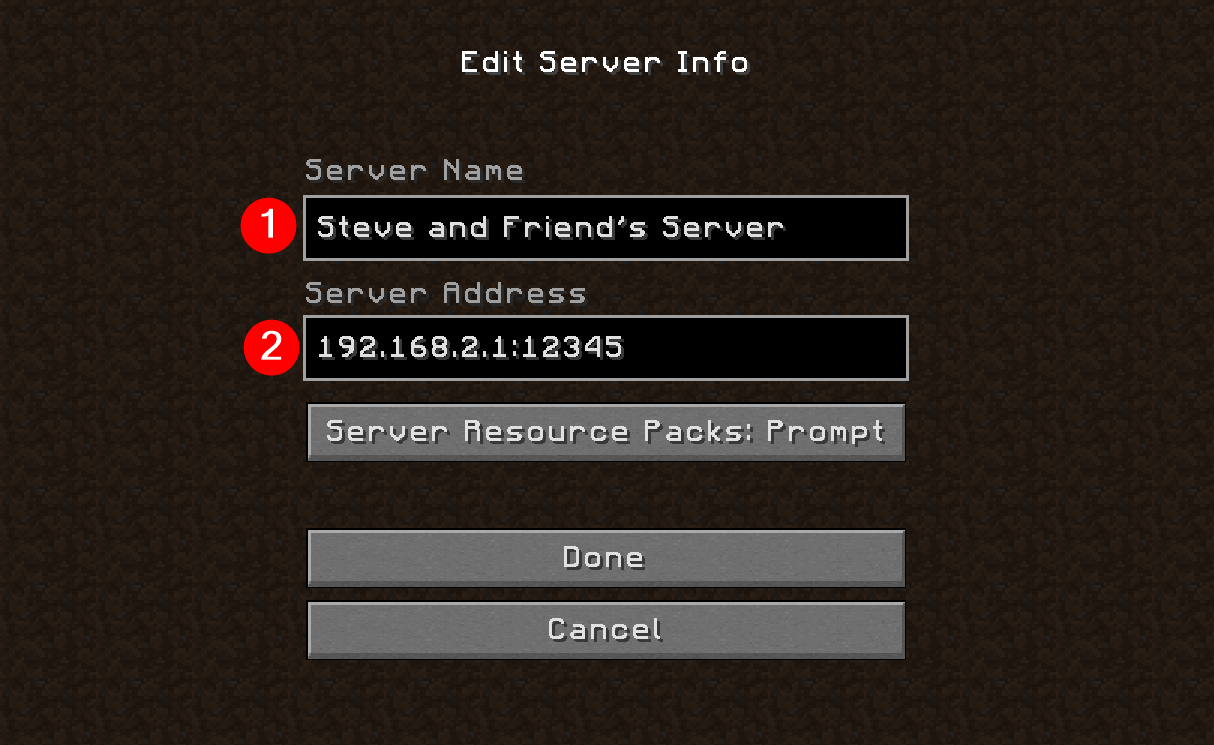
在編輯服務器信息屏幕上,(1)輸入要在 服務器名稱 文本框. (2) 服務器地址 文本框,粘貼服務器的地址(IP和端口).
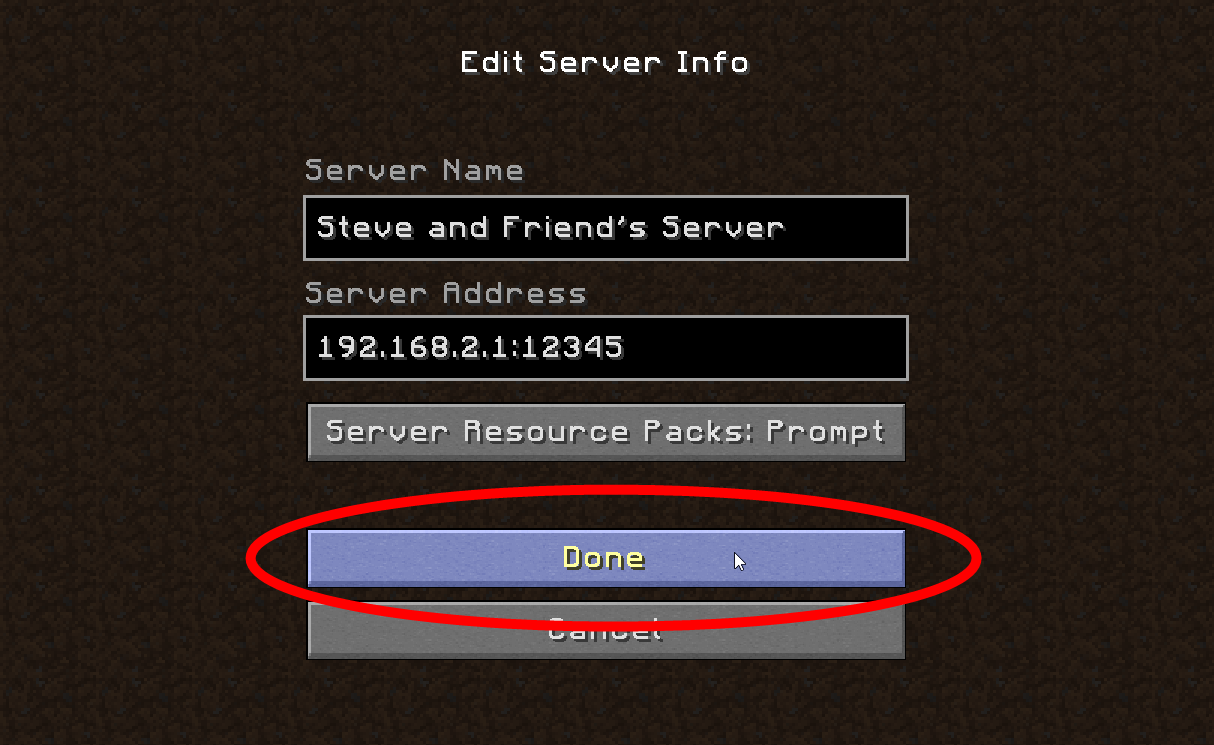
完全填寫服務器信息後,請單擊 完畢 .
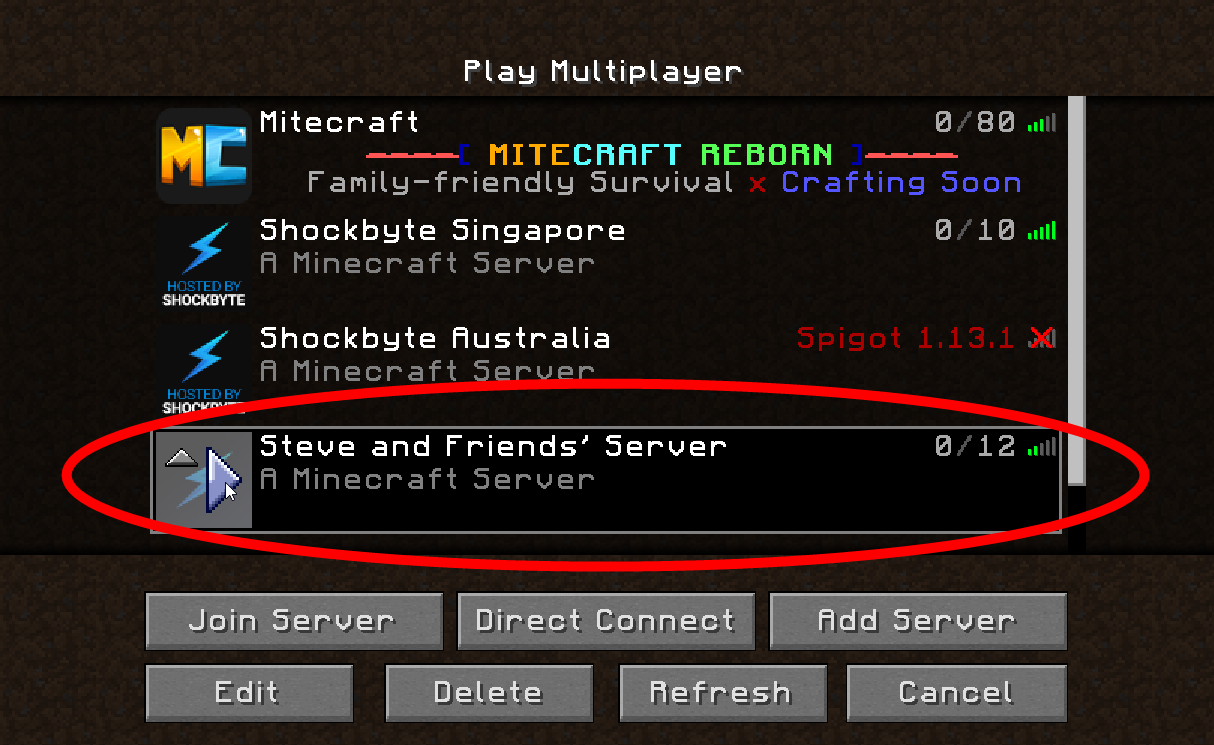
成功將服務器添加到多人遊戲頁面中後,您可以通過單擊服務器圖標上的右點箭頭按鈕,雙擊服務器上的右點,或單擊 加入服務器 選擇服務器時按鈕.
你完成了! 您現在可以在Minecraft PC / Java Edition服務器上玩.
相關文章:
- 如何加入Minecraft Pocket / Bedrock Edition服務器
- 自定義服務器圖標
- 自定義您的服務器MOTD
